cad图形缩放怎么操作 CAD如何缩放到指定大小
更新时间:2023-06-11 14:57:54作者:xiaoliu
cad图形缩放怎么操作,在CAD软件中,缩放是一项基本操作,它可以帮助用户提高效率和准确性,当我们需要将CAD图形按比例缩放到指定大小时,该如何操作呢?接下来将为大家详细介绍如何在CAD中进行缩放操作,并实现指定大小的缩放。无论是在工程制图还是在建筑设计中,都会用到这种操作,相信对大家有所帮助。
具体方法:
1.打开CAD,导入需要缩放的图形

2.在菜单栏中选择“绘图”找到“直线”
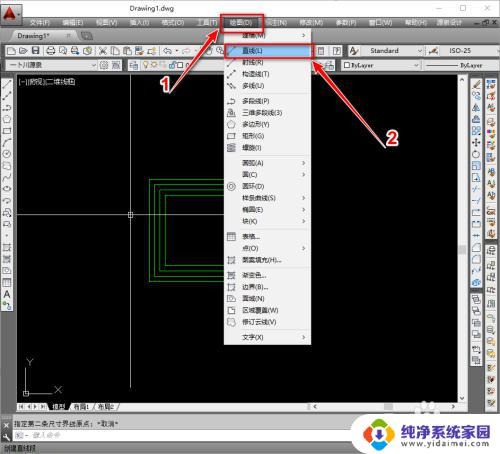
3.在所需缩放图形旁边画一条长度为200的直线(长度根据需要尺寸来定)

4.在菜单栏“修改”中找到“缩放”

5.选择要缩放的图形,图形线框为虚线表明选中

6.选中后按下空格,去选择指定的基点,点击

7.下方命令栏中提示“指定比例因子或[复制(C),参照(R)]”鼠标点击下方“参照(R)”或输入指令“R”按下空格

8.下方指令栏提示“指定参照长度”就选择图形需要缩放长度的两点点击
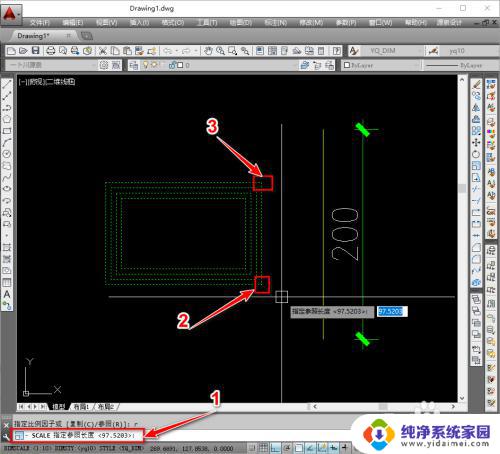
9.指令栏提示“指定新的长度或[点P]”鼠标选择“点”或者输入“P”指令,空格

10.光标选择刚才辅助线的两个端点依次进行点击
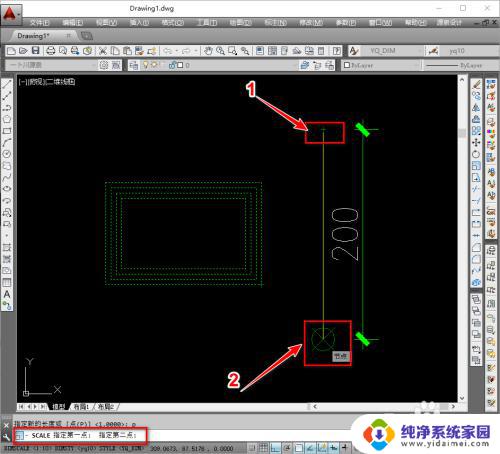
11.这样就操作完成了
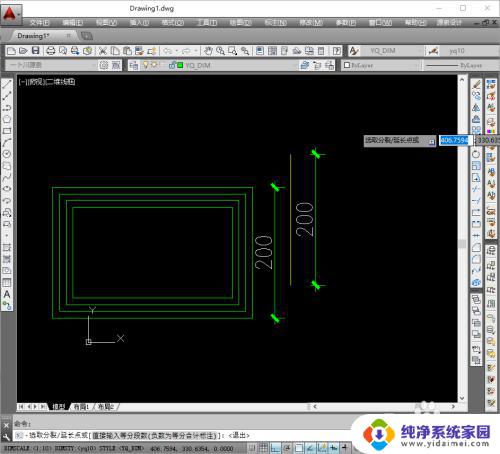
以上是关于如何操作CAD图形缩放的全部内容,如果你遇到了这种问题,不妨试试我的方法来解决它,希望对你有所帮助。
- 上一篇: 电脑文件夹打开是黑底?快来解决这个问题!
- 下一篇: 电脑无法读硬盘 移动硬盘无法识别电脑怎么办
cad图形缩放怎么操作 CAD如何缩放到指定大小相关教程
- cad指定长度缩放 CAD如何按比例缩放到指定大小
- cad等比缩放 CAD软件如何进行等比缩放操作
- cad缩放图形快捷键 CAD缩放怎么使用
- cad缩放不改变标注尺寸 CAD如何缩放图形而不改变标注尺寸
- 缩放怎么不改变原来尺寸 CAD图放大缩小后如何保持标注尺寸不变
- cad显示无法进一步缩小 CAD缩放提示无法进一步缩小或缩放解决方法
- cad缩放工具快捷键 CAD缩放命令怎么使用
- 缩放cad快捷键 如何使用CAD缩放快捷键命令
- ps照片怎么放大缩小 Photoshop如何放大缩小图片
- cad 缩放快捷键 CAD缩放怎么使用
- 笔记本开机按f1才能开机 电脑每次启动都要按F1怎么解决
- 电脑打印机怎么设置默认打印机 怎么在电脑上设置默认打印机
- windows取消pin登录 如何关闭Windows 10开机PIN码
- 刚刚删除的应用怎么恢复 安卓手机卸载应用后怎么恢复
- word用户名怎么改 Word用户名怎么改
- 电脑宽带错误651是怎么回事 宽带连接出现651错误怎么办